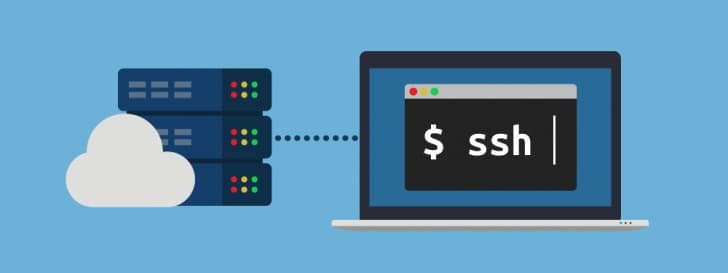Aprenda neste post como configurar chave SSH para o Github
1) Gerando chave SSH
- Executar no terminal
ssh-keygen -t ed25519 -C "your_email@example.com"
- Colocar o e-mail do Github em “your_email…”
- Pressionar “Enter” p/ gerar a chave no diretório padrão
- Após isso, irá solicitar uma senha.
- Insira e repita a senha, por exemplo:
123456
- Se der certo, 2 chaves serão criadas (pública e privada)
- Acesse o diretório do arquivo público
- No terminal irá mostrar onde o arquivo foi gerado, por exemplo:
Your public key has been saved in /Users/users/.ssh/id_ed25519.pub
- Agora, acesse essa pasta e abra o arquivo
“id_ed25519.pub”em um editor de texto (VSCode, por exemplo) - O arquivo deve conter o seguinte:
ssh-ed25519 BBBBD4OabD2mZK26PU5BBBbqT7SzVqptcJOdFw2gXMGQ2ZeyGAfhZHcb2Qo9wmdZ your_email@example.com
- Copie esse conteúdo do arquivo.
2) Configuração no Github
- O próximo passo é abrir a página de configurações do Github
- No menu lateral, clique em:
- SSH and GPG keys
- Clique no botão: New SSH key
- Informe um título p/ esta chave
(Ex: MacOS) - Cole o conteúdo do arquivo
“id_ed25519.pub”no campo “Key” e salve as configurações
- O próximo passo é fazer o clone do projeto
- Vá até o repositório no Github e copie a URL de clone via SSH
- Exemplo:
git@github.com:repo/app.git- Baixe o Fork
- Navegue até:
Fork > File > Clone - Insira a URL SSH, faça o login na conta e pronto!